윈도우10 (Windows 10) PC 운영체제를 사용하는 데스크탑, 노트북의 전원을 키면 마이크로소프트 계정 비밀번호 or PIN 번호를 입력해야 하는데 해당 아이디 부분에 계정의 프로필 이미지를 사용자가 원하는 사진으로 변경할 수 있다. (계정을 공유하는 마이크로소프트 웹 사이트의 계정 관리에서도 바꿀 수 있다.)
Step 1. Windows 설정 열기
- 키보드 시작 버튼 누름 or 클릭 (1)
- 시작 메뉴 좌측 프로필 아이콘 클릭 (2)
- "계정 설정 변경" 눌러 Windows 설정 앱 실행
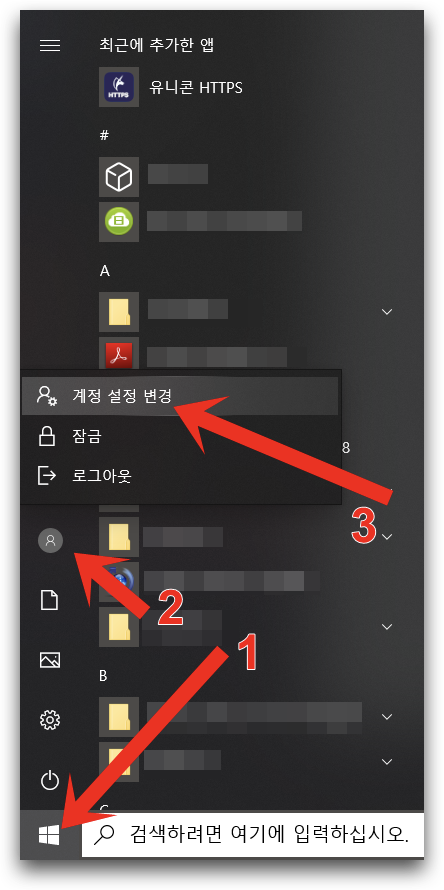
Step 2. 프로필 이미지 변경하기
- "사진 만들기" 에서 찾아보기 눌러 사용자 PC 드라이브에 저장된 사진 선택
- 노트북에 카메라 또는 데스크탑에 캠을 설치한 경우 "카메라" 눌러 사진 촬영하여 변경 가능
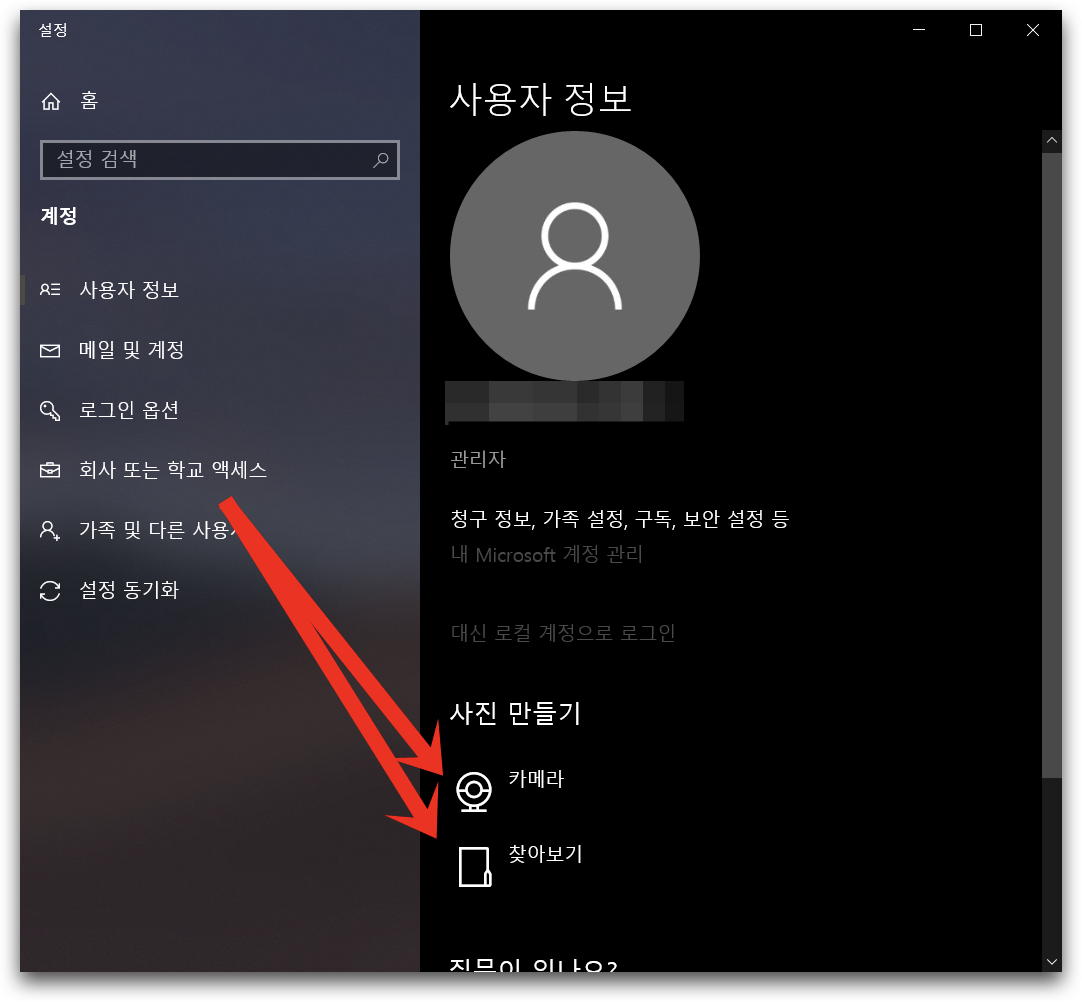
- 프로필 이미지로 사용할 사진 누르고 하단 "사진 선택" 클릭하여 변경 완료
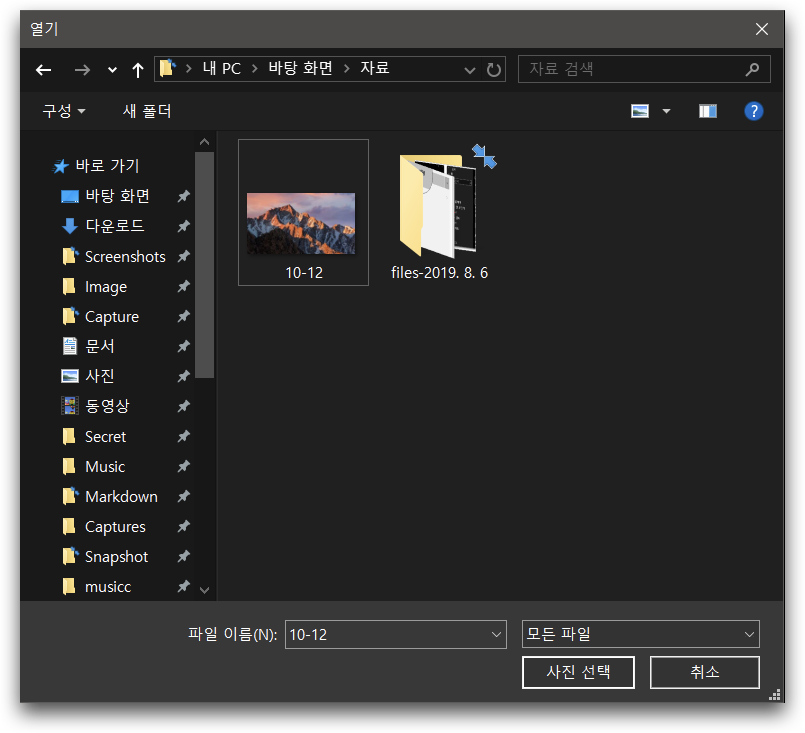
프로필 사진을 변경하고 나면 마이크로소프트 계정의 프로필 사진이 업데이트된다. PC를 다시 시작 또는 Ctrl + L 눌러 잠금으로 전환 후 다시 실행하면 암호 입력 화면에 나타나는 이미지가 변경된 것을 확인할 수 있다.
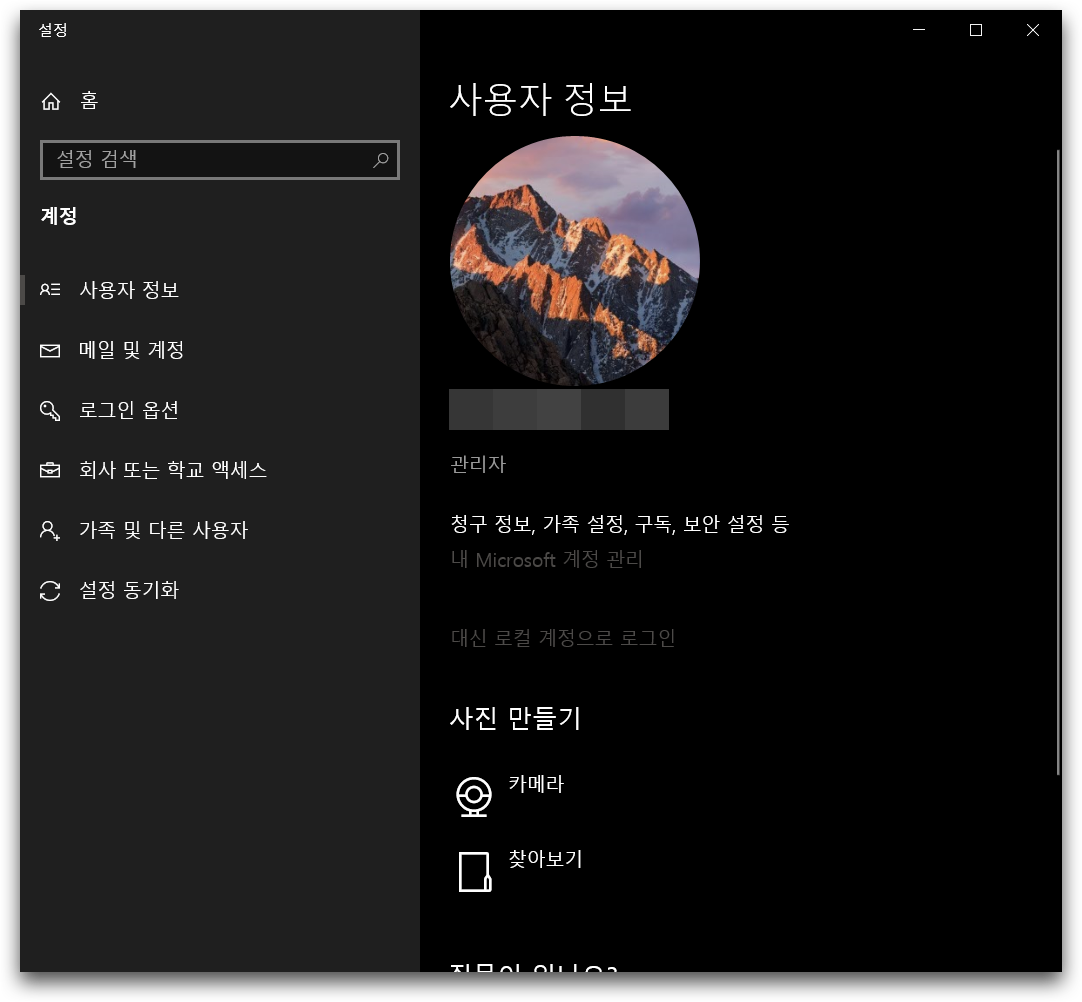
'IT > Windows' 카테고리의 다른 글
| 윈도우10 PC 최대 성능으로 변경하기 (0) | 2019.08.07 |
|---|---|
| PC 구글 크롬 브라우저 알림 차단하기 (0) | 2019.08.06 |
| 윈도우10 PC 텍스트 크기 확대하기 (0) | 2019.08.06 |
| 윈도우10 PC 순정 동영상 편집 프로그램 사용하기 (1) | 2019.08.05 |
| 트위터 시스템 언어 영어 → 한국어 설정 변경하기 (0) | 2019.08.03 |



